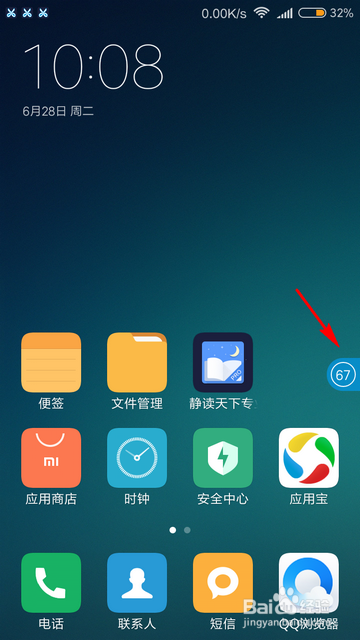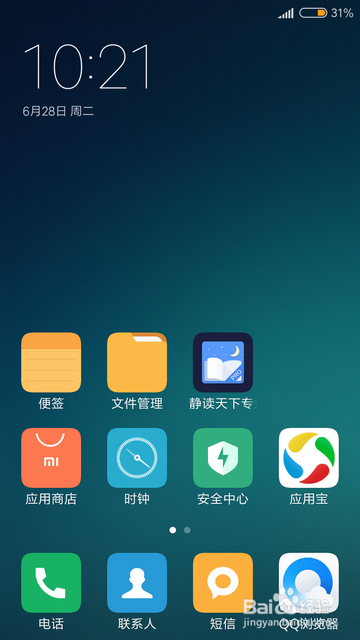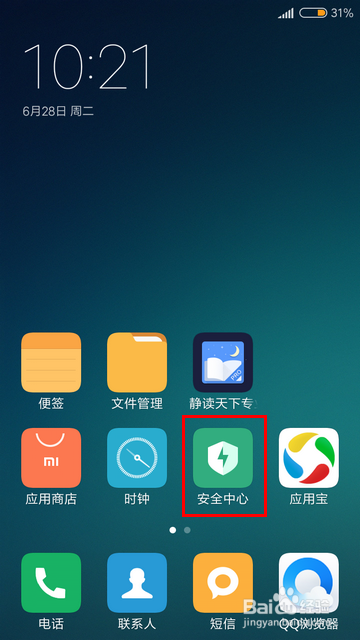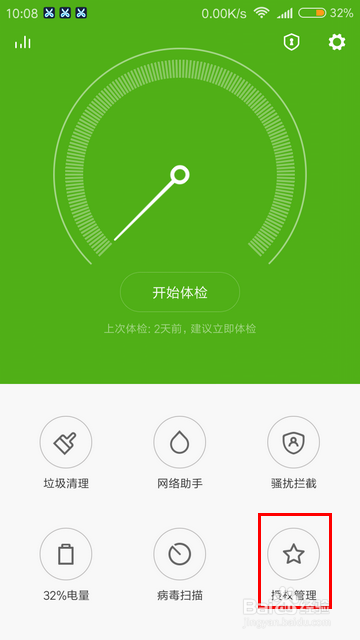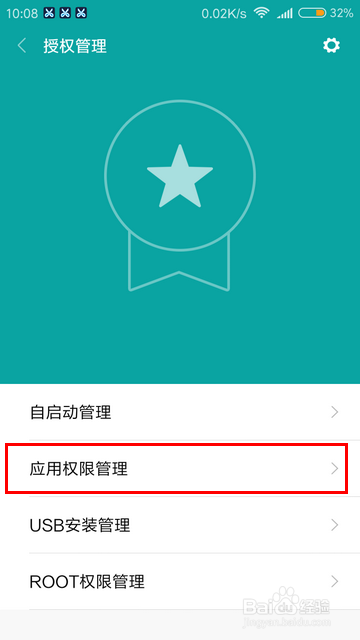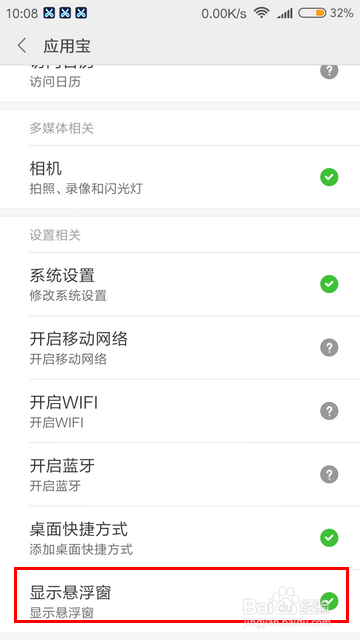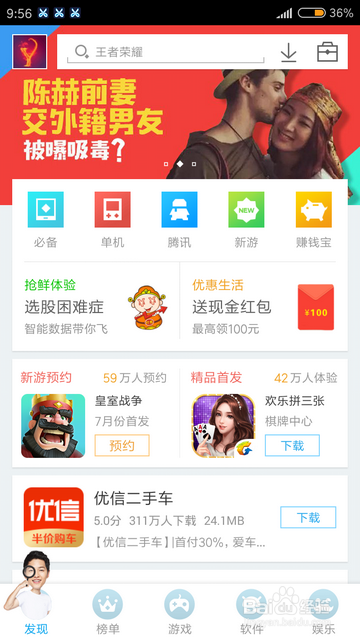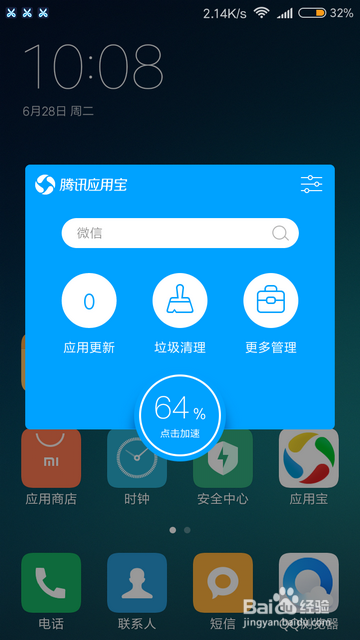应用宝悬浮窗在桌面显示不出来怎么办
在桌面显示应用宝的悬浮窗,可以帮助我们一键清理内存和垃圾文件。不过,有些朋友可能曾韦蛾拆篮经碰到这样的情况:就是虽然在设置中打开了应用宝的桌面悬浮窗,可这个悬浮窗却始终显示不出来。这是怎么回事,又该如何解决呢?
工具/原料
应用宝
一、悬浮窗显示不出来的原因
1、当我们在应用宝设置了“显示悬浮窗”时,一般情况下是可以在手机桌面上显示出来的。
2、如果你设置了却又无法显示悬浮窗,可能的原因一般有两个:1)安全软件禁止了应用宝在桌面显示悬浮窗2)应用宝没有在后台运行,已经退出
二、解决办法
1、找到了原因,解决起来也就容易了。一、首先,我们需要给予应用宝在桌面显示悬浮窗的权限。具体的操作步骤为:1)打开手机中的“安全中心”。
2、2)再点击“授权管理”。
3、3)点击“应用权限管理”。
4、4)找到“应用宝”,点击进入。
5、5)勾选“显示悬浮窗”。
6、二、确保应用宝驻留后台要想使用应用宝的悬浮窗,应用宝必须在后台运行。因此,当我们打开应用宝后,不能将其退出,要想让应用宝驻留后台,具体的操作方法为:1)打开应用宝
7、2)按主页键回到桌面这时,如果没有禁止应用宝在桌面显示悬浮窗的权限,就会在看到悬浮窗了。点击该悬浮窗,我们就可以直接进行快捷操作了。在这儿请大家注意,在这里不能按返回键回到桌面,按返回键应用宝就直接退出了。
声明:本网站引用、摘录或转载内容仅供网站访问者交流或参考,不代表本站立场,如存在版权或非法内容,请联系站长删除,联系邮箱:site.kefu@qq.com。